Forklaring av administratorpassord eller oppstartspassord
Har du noen gang lurt på når Skriv inn administratorpassordet eller oppstartspassordet nøyaktig hvordan den vises, og hvorfor datamaskinen din ber om det? Hvis du er nysgjerrig, vil denne artikkelen forklare det for deg.
I tillegg vil du også oppdage forskjellen mellom oppstartspassord og Windows-påloggingspassord, slik at du kan vite hvilket passord som styrer hva. Fortsett å lese for å finne ut enkle måter å administrere eller tilbakestille dem på.
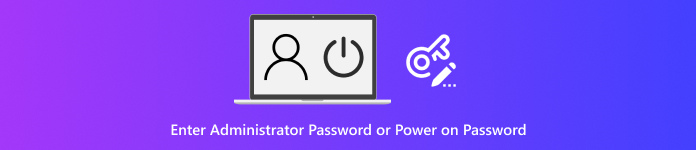
I denne artikkelen:
Del 1: Når vises «Skriv inn administratorpassord eller oppstartspassord»
«Skriv inn administratorpassord eller oppstartspassord» vises rett når datamaskinen starter, før Windows, Linux eller andre systemer lastes inn. Det er en del av BIOS eller UEFI, som kjører først og kontrollerer maskinvaren.
Her er situasjonene der det oppstår:
1. Oppstartspassordet er angitt: Hvis noen angir et oppstartspassord i BIOS, vil datamaskinen be om det så snart den starter.
2. Administratorpassordet er angitt: Noen datamaskiner tillater et administratorpassord i BIOS for å forhindre uautorisert tilgang.
3. Skole- eller bedriftsenheter: Skoler og bedrifter setter ofte BIOS-passord på datamaskinene sine.
4. Brukte datamaskiner: Hvis du kjøpte en brukt datamaskin, kan det hende at den forrige eieren har angitt et BIOS-passord.
5. Start på nytt eller slå av/på: Meldingen vises hver gang datamaskinen startes på nytt eller slås av og på, så lenge BIOS-passordet er aktivt.
Del 2: Hvorfor vises «Skriv inn administratorpassord eller oppstartspassord»
Meldingen «Skriv inn administratorpassord eller oppstartspassord» vises fordi et BIOS- eller UEFI-passord ble angitt. Den vil aldri vises tilfeldig eller ved en feiltakelse.
Her er grunnene til at det kan skje:
1. Bruker satte det: Eieren kan ha lagt til et passord for å hindre andre i å slå på datamaskinen eller endre innstillinger.
2. Skolekontroll: Skoler setter ofte BIOS-passord for å hindre elever i å bruke datamaskinen uten tillatelse eller endre innstillinger.
3. Bedriftsbeskyttelse: Bedrifter setter BIOS-passord for å beskytte sensitive arbeidsdata og kontrollere tilgang til arbeidsenheter.
4. Brukte datamaskiner: Hvis du aldri har angitt et passord, kan det hende at datamaskinen har blitt brukt før. Den forrige eieren kan ha angitt et passord som fortsatt er aktivt.
5. Oppussede eller eldre datamaskiner: Noen eldre eller oppussede bærbare datamaskiner kan fortsatt ha BIOS-passord som aldri ble fjernet.
Del 3: Finn administratorpassordet eller oppstartspassordet
Hvis du glemmer administrator- eller oppstartspassordet, kan du ikke «finne» det på grunn av sikkerhetsregler. Men du kan tilbakestille det ved hjelp av innebygde gjenopprettingsverktøy eller ved å kontakte produsenten. Her er en veiledning om hvordan du fjerner eller tilbakestiller et administratorpassord eller oppstartspassord på en sikker måte for hver passordtype:
1. Windows-administratorpassord
Du kan tilbakestille Windows-passordet ditt ved hjelp av gjenopprettingsverktøy eller sikkermodus.
Bruk av Windows-gjenopprettingsmiljøet (WinRE):
Start datamaskinen på nytt. Slå den av når du ser Windows-logoen tre ganger for å starte WinRE.
Drar mot Feilsøking > Avanserte instillinger > Oppstartsinnstillinger og klikk Omstart.
trykk 4 eller F4 å starte opp i Sikkerhetsmodus.
Logg inn med en standard administratorkonto (noen ganger har den ikke noe passord).
Åpne Kontrollpanel for å tilbakestille hovedadministratorpassordet ditt.
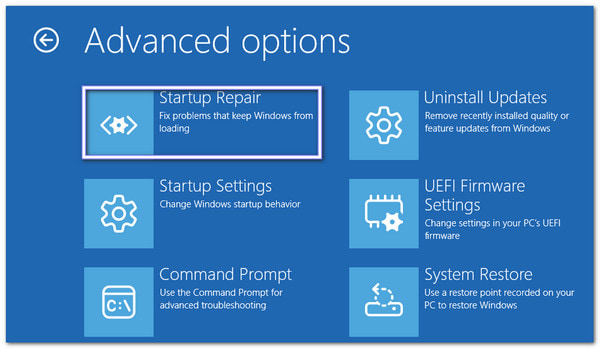
Bruke ledeteksten (hvis du har en annen administratorkonto):
Åpen Ledeteksten som administrator.
Type netto bruker og klikk Tast inn for å se alle brukerkontoer.
Type nettbruker [brukernavn] * for å slette passordet for den kontoen.
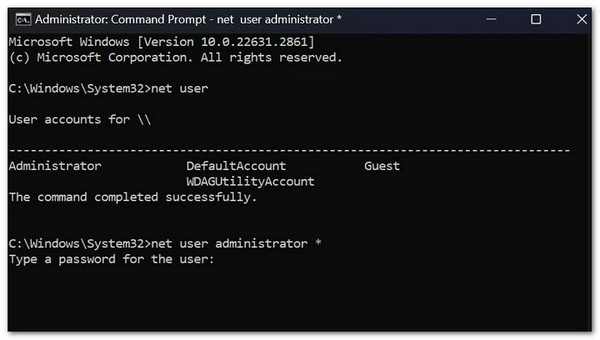
2. Oppstartspassord (BIOS)
Hvis datamaskinen ber om et passord før Windows starter, må du tilbakestille det på en annen måte.
Kontakt produsenten:
Slå på datamaskinen, og når den ber deg om å oppgi administratorpassordet eller oppstartspassordet på HP, skriver du inn feil passord flere ganger.
Noter feilkoden som vises.
Kontakt datamaskinens kundestøtte og gi dem koden pluss bevis på eierskap. Etter det kan de gi deg en engangskode for opplåsing som du kan bruke.
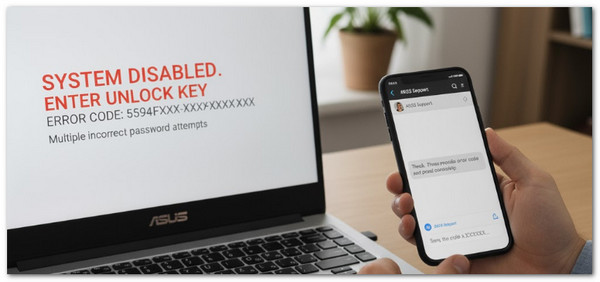
Tilbakestille CMOS:
Vennligst slå av datamaskinen og trekk ut støpselet.
Åpne esken og finn den lille, runde CMOS-batteri på hovedkortet.
Ta forsiktig ut batteriet, og vent noen minutter.
Sett batteriet tilbake. Det vil tilbakestill BIOS og fjern passordet.
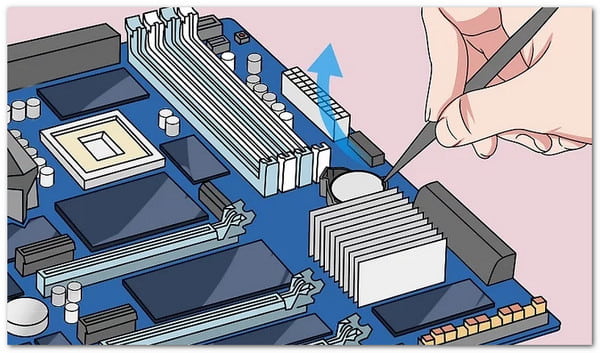
Del 4: Oppstartspassord VS Windows-påloggingspassord
Når det gjelder datasikkerhet, spiller passord forskjellige roller avhengig av når og hvor de brukes. To viktige typer er oppstartspassordet (BIOS) og Windows-påloggingspassordet. De beskytter datamaskinen din på forskjellige nivåer, og det å vite forskjellen hjelper deg med å velge riktig metode for å gjenopprette tilgang hvis du glemmer et passord.
| Trekk | Passord for oppstart | Windows-påloggingspassord |
| Når det vises | Rett når du slår på datamaskinen, før Windows starter. | På Windows-påloggingsskjermen, etter at datamaskinen har startet opp. |
| Hva den beskytter | Hele datamaskinen, og hindrer noen i å i det hele tatt starte den. | Bare Windows-kontoen og filene dine, ikke maskinvaren. |
| Sikkerhetsnivå | Sikkerhet på maskinvare-/fastvarenivå (BIOS/UEFI). | Sikkerhet på programvarenivå (Windows OS). |
| Hensikt | Det hindrer uautoriserte brukere i å slå på eller få tilgang til datamaskinen. | Det hindrer uautoriserte brukere i å få tilgang til Windows-kontoen og dataene dine. |
| Slik tilbakestiller du | Du kan kontakte produsenten med feilkoden eller tilbakestille CMOS-batteriet. | Du kan bruke Windows Recovery Environment (WinRE), sikkermodus eller tredjepartsverktøy. |
| Effekt hvis glemt | Datamaskinen starter kanskje ikke opp eller forblir låst ved oppstart. | Du kan slå på datamaskinen, men du kan ikke logge på Windows-kontoen. |
Hvis du har problemer med å finne administrator- eller oppstartspassordet, kan de vanlige løsningene føles lange og forvirrende. Du kjenner kanskje ikke trinnene eller verktøyene du skal bruke. Heldigvis, imyPass Windows Passord Tilbakestill gjør Windows-utlåsing enkelt. Det hjelper deg med å tilbakestille eller gjenopprette et Windows-påloggingspassord raskt.
Du kan bruke den når du mister eller glemmer Windows-passordet ditt, har en brukt datamaskin med et passord, har glemt administratorpassordet eller vil opprette en ny konto uten administratortilgang. En annen ting er at den tilbyr to måter å tilbakestille på, og det er via CD/DVD eller via USB-minnepinne. Husk å bare bruke den på din egen datamaskin eller med eierens tillatelse.
Nybegynnerguide:
Installer imyPass Windows Password Reset på en fungerende datamaskin. Når det er installert, åpner du programmet for å komme i gang.
Plukke Lag passord Tilbakestill CD/DVD eller Lag passordtilbakestill USB-minnepinneSett inn en tom plate eller en USB-stasjon. Velg den fra rullegardinmenyen og klikk på Brenn CD/DVD eller Brenn USBVent deretter til brenningen er ferdig.
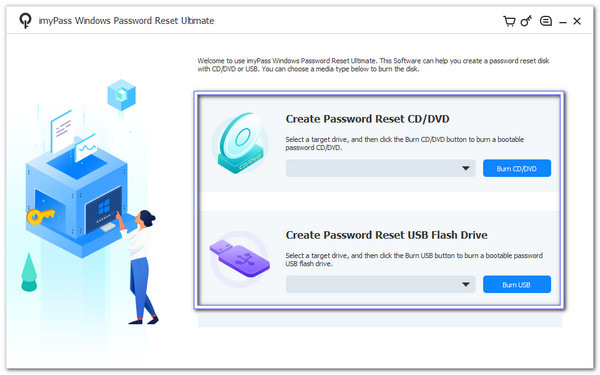
Sett CD-en/DVD-en eller USB-en inn i den låste datamaskinen og slå den på. Hvis den ikke starter fra mediet, skriver du inn Oppstartsmeny og velg disken eller USB-en, avhengig av hva du velger, som første oppstartsenhet.
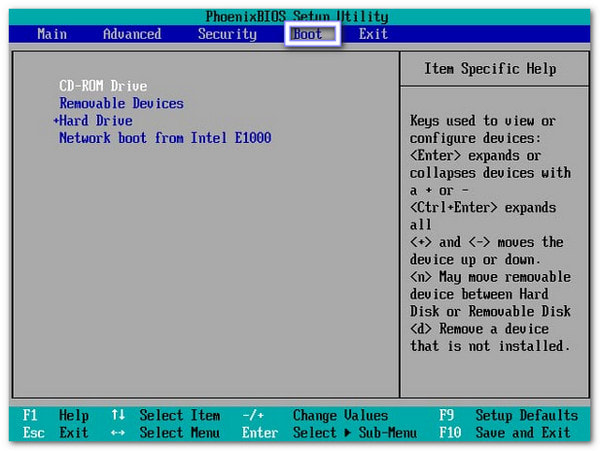
Når programvinduet vises, velger du den låste brukeren. Klikk deretter på Tilbakestill passord og skriv inn et nytt passord. Du kan også klikke på Legg til bruker for å opprette en ny administratorkonto. Til slutt klikker du på Omstart, fjerner mediet og logger på med det nye passordet eller kontoen.
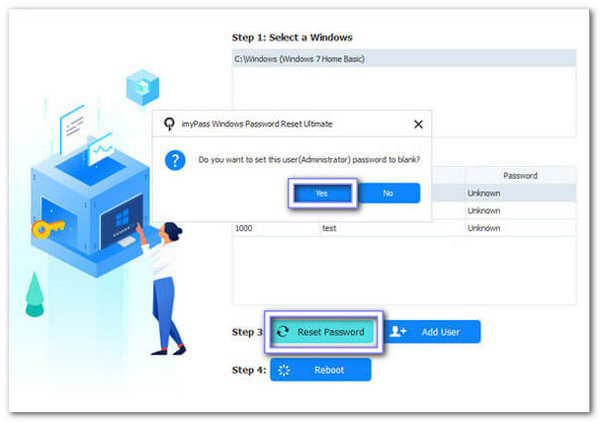
imyPass Windows Password Reset lar deg tilbakestill Windows 11-passordet ditt, eller en hvilken som helst annen Windows-versjon, uten å miste dataene dine. Hvis du trenger å få tilgang raskt igjen, kan du prøve det nå og nyte en rask, pålitelig og sikker løsning.
Konklusjon
Du har lært når og hvorfor Skriv inn administratorpassordet eller slå på vises. Det er viktig å vite det fordi det beskytter datamaskinen din mot uautorisert tilgang.
Du lærte også forskjellen mellom oppstartspassord og Windows-påloggingspassord, slik at du vet hvilket passord som styrer hva.
Vi introduserte også imyPass Windows Passord Tilbakestill som et program som tilbyr en rask og enkel måte å tilbakestille eller gjenopprette et Windows-påloggingspassord. Prøv det nå for en trygg og rask løsning for å komme tilbake til kontoen din.
Hot løsninger
-
Windows-passord
-
Windows-tips
-
Fiks Windows
-
Passordtips
Tilbakestill Windows-passord
Tilbakestill Windows Admin/brukerkonto
Gratis nedlasting Gratis nedlasting
